어떤 이유에서인지 알 수 없지만 많은 수강생 분들이 강의와 동일한 진행했음에도 불구하고 venv가 제대로 생성되지 않아 이후 진도를 못 나가는 경우가 많습니다.
이런 분들은 아래 나온 순서에 따라 다시 한번 venv 생성을 진행한다면 문제 없이 venv 생성이 됩니다.
<해결방법>
방법 1
-
먼저 열려있는 모든 터미널을 닫아주시고, 현재 powershell이 아닌 bash가 맞는지 확인해주세요!
(터미널이 powershell이 아닌 bash일 경우 경로가 초록색, 분홍색, 노랑색이 사용되고, 오른쪽을 보시면 아이콘 모양도 다르니 해당 부분을 잘 확인해주세요!)

-
Extensions 클릭 혹은 단축키
Ctrl+Shift+X눌러주세요! -
상단에 있는 검색창에
Python Path입력 한 뒤 가장 첫번째 있는 것을 클릭해주세요!
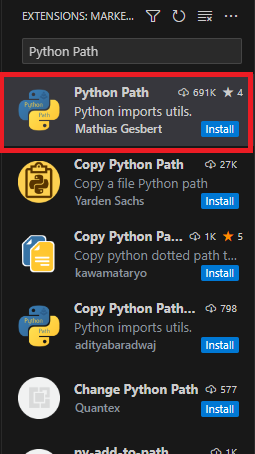
-
install버튼을 눌러 설치해주세요! -
그 후 터미널에서 다시 venv 생성 및 활성화 해주시면됩니다!
방법 2
-
먼저 현재 열려있는 모든 터미널을 닫아주세요.
-
Ctrl+빽틱(`)을 눌러 새 터미널을 열어주세요
-
터미널 환경에서 마지막 경로가 현재 폴더로 되어있는지와 bash 터미널이 맞는지 확인해 주세요!
-
그 후 python -m venv venv를 입력한 뒤 엔터 눌러주세요!
-
터미널에서 ./venv/Scripts/activate 를 입력하신 후 엔터 눌러주세요!
-
f1 눌러주신 후 나온 검색창에 python select interpreter 입력 후 클릭해 주세요!
-
Python 3.xx.x('venv':venv)이라고 되어있는 것을 클릭해주세요!
-
다시 터미널로 돌아와 bash 옆에 있는 +버튼을 눌러주세요!
-
그 후 터미널에 (venv)가 떠있는지 확인해주세요. 이때 (venv)가 제대로 떠있다면 생성에 성공한 것입니다!
